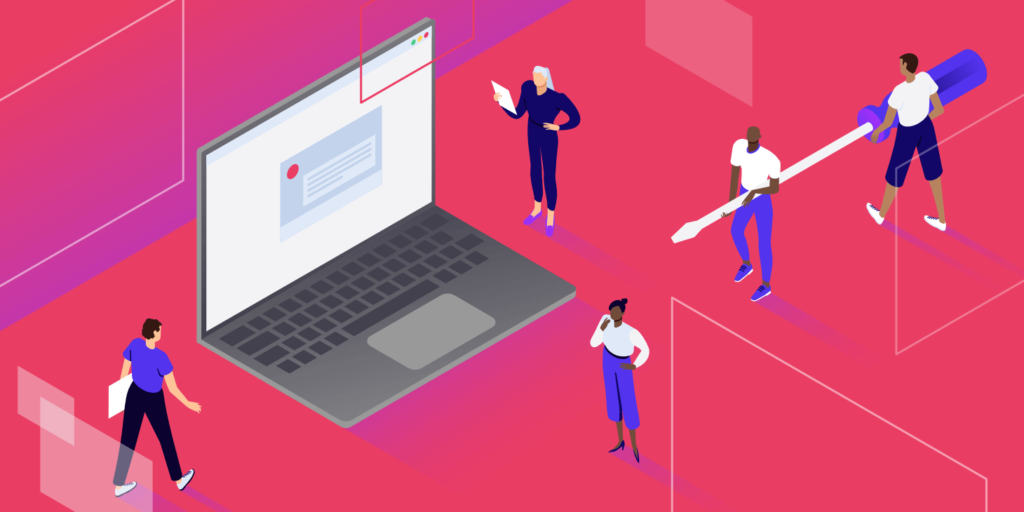“İstek desteklenmiyor”, Windows bilgisayarınızda açılabilen en kafa karıştırıcı hata mesajlarından biridir. Her şeyden önce, sorunun temel nedeni hakkında fazla bir şey söylemiyor. İkincisi, bu hata çeşitli programları ve süreçleri etkileyebilir. Örneğin, bilgisayarınızı başlattığınızda veya Aygıt Yöneticisi, Skype, Teams ve diğer uygulamaları başlattığınızda uyarı açılabilir.
Bu hatadan kurtulmak için hangi sorun giderme çözümlerini kullanabileceğinizi keşfedelim.
Bilgisayarınız “Talep Desteklenmiyor” Diyorsa Ne Yapmalısınız?
Sürücünüzü Onarın
Bozuk sistem dosyaları, Windows’un garip davranmasına neden olabilir. Sürücünüzü onarın, bilgisayarınızı yeniden başlatın ve herhangi bir değişiklik fark edip etmediğinizi kontrol edin.
- Yönetici haklarıyla Komut İstemi’ni başlatın.
- Aşağıdaki komutları tek tek çalıştırın.
DISM.exe /Online /Cleanup-Image /Restorehealth
sfc /scannow
3. Bilgisayarınızı yeniden başlatın ve sonuçları kontrol edin.
Hata devam ederse, Bu PC’ye gidin, işletim sistemi sürücünüze sağ tıklayın ve Özellikleri seçin. Araçlar sekmesine gidin ve Hata Kontrolü bölümünün altındaki Kontrol düğmesine basın.
Ek olarak, performansını artırmak için sürücünüzü optimize edebilir ve birleştirebilirsiniz.
Kötü Amaçlı Yazılım Kontrolü
Kötü amaçlı kodu algılamak ve kaldırmak için kapsamlı bir virüsten koruma taraması çalıştırın. Kötü amaçlı yazılım, makinenizde her türlü soruna neden olabilir. Sorunu çözmek için virüsten koruma yazılımınızı en son sürüme güncelleyin ve ardından makinenizde depolanan tüm dosyaları kesinlikle tarayın.
Tüm Çevre Birimlerinin Bağlantısını Kes ve Güncellemeleri Kontrol Et
Bluetooth aygıtları da dahil olmak üzere bilgisayarınıza bağlı tüm harici aygıtların bağlantısını kesin. Ardından, Windows Update’e gidin ve güncellemeleri kontrol edin . Ayrıca, Aygıt Yöneticisini başlatın ve sürücülerinizi en son sürüme güncelleyin. Grafiklerinize ve USB aygıt sürücülerinize özellikle dikkat edin.
Bilgisayarınızı yeniden başlatın ve sonuçları kontrol edin.
Bilgisayarınızı Temiz Önyükleyin
Belirli bir programı başlatmaya çalıştığınızda “İstek desteklenmiyor” hatası görünüyorsa, başka bir program buna müdahale ediyor olabilir. Görev Yöneticisini başlatın, İşlemler sekmesine tıklayın ve artık ihtiyacınız olmayan veya kullanmadığınız tüm arka plan programlarını zorla durdurun.
Alternatif olarak, makinenizi temiz önyükleme de yapabilirsiniz . Bu şekilde, yazılım çakışmalarını önlemek için bilgisayarınız yalnızca minimum bir dizi sürücü ve işlem kullanılarak yeniden başlatılacaktır.
Windows’u Temiz Yükleme
Hiçbir şey işe yaramazsa, işletim sistemini temiz yüklemeyi deneyin. Bunu yapmadan önce, bir şeyler ters gittiğinde geri yükleyebilmek için verilerinizi yedeklediğinizden emin olun.
İlk olarak, Microsoft’un web sitesinden resmi Windows ISO dosyalarını indirmeniz gerekir.
Ardından, temiz bir Windows yüklemesi gerçekleştirmek için kullanabileceğiniz ön yüklenebilir bir USB flash sürücü oluşturmak için ISO dosyalarını kullanın.
Özet
“İstek Desteklenmiyor” hatasını düzeltmek için, sürücünüzde sistem dosyası hataları olup olmadığını kontrol etmek için DISM ve SFC’yi çalıştırın. Ek olarak, güncellemeleri kontrol edin, kapsamlı bir kötü amaçlı yazılım taraması çalıştırın ve bilgisayarınızı temiz bir şekilde önyükleyin. Sorun devam ederse, tüm çevre birimlerinin bağlantısını kesin ve Windows’u temiz bir şekilde yükleyin.